Maison >Tutoriel logiciel >application mobile >Didacticiel de sauvegarde des données de Lightning Simulator : plusieurs méthodes ouvertes
Didacticiel de sauvegarde des données de Lightning Simulator : plusieurs méthodes ouvertes
- PHPzavant
- 2024-01-13 13:54:141841parcourir
Le simulateur Thunderbolt peut sauvegarder/restaurer les données du simulateur. Cependant, le simulateur dans l'état activé ne peut pas effectuer de sauvegarde ni d'autres opérations sur l'interface Thunderbolt Multi-Opener. Cela doit être noté en détail. Comment le simulateur Thunderbolt réalise-t-il la fonction de sauvegarde et de restauration de plusieurs simulateurs ?
Ouvrez Thunderbolt Multi-Opener, sélectionnez le simulateur que vous devez sauvegarder ou restaurer, cliquez sur le bouton de sauvegarde ou de restauration et choisissez entre sauvegarde ou restauration.
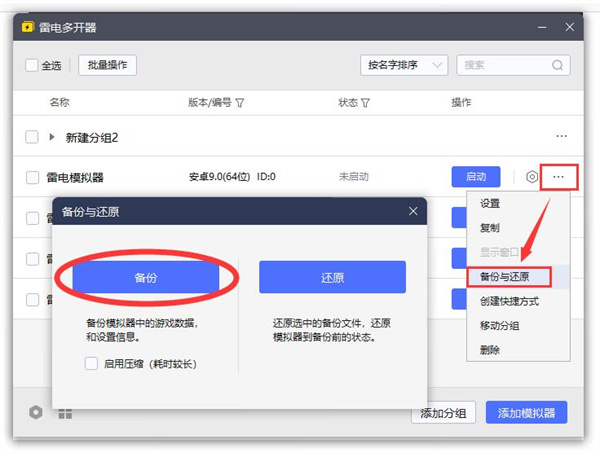
Sauvegarde du simulateur :
fait référence à la sauvegarde des données de jeu et aux informations de configuration dans le simulateur. Vous pouvez cocher "Démarrer la compression", ce qui peut réduire l'espace de sauvegarde, mais prolongera la durée de sauvegarde.
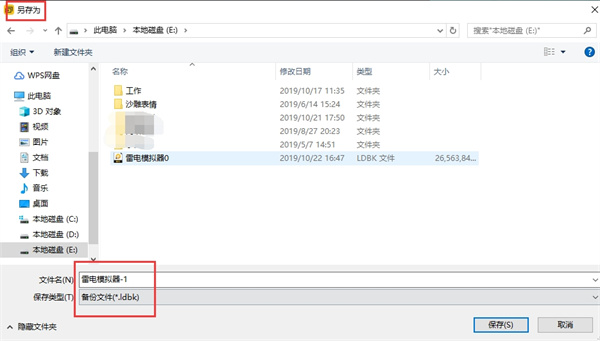
Cliquez sur Sauvegarde. Il est recommandé de le placer dans le lecteur où vous placez habituellement les fichiers, et non dans le lecteur C, afin qu'il soit plus facile à trouver. Comme le montre l'image, enregistrez le fichier sur un certain disque, cliquez sur "Enregistrer" et le système commencera à enregistrer vos données d'émulateur. Notez que plus il y a de jeux logiciels de données d'émulateur, plus le temps de sauvegarde sera long.
Les données sauvegardées incluent vos applications, jeux et autres fichiers connectés, vos informations de connexion, etc. Cela signifie que lorsque vous restaurez, y compris vos informations de connexion, elles seront enregistrées. Si vous sauvegardez accidentellement le mauvais émulateur, vous devez revenir au bureau, ouvrir le gestionnaire de tâches et annuler le processus de tâche.
Certains amis se demanderont pourquoi ils ne peuvent pas copier directement un émulateur ? N'est-ce pas la même chose que copier le simulateur ? Cette affirmation n'est pas tout à fait correcte, car dans la plupart des cas, le simulateur de copie copie les jeux, applications, etc. ci-dessus. Prenons WeChat comme exemple. Vous ne pouvez copier qu'une seule application, pas toutes les données. C'est la différence entre l'émulateur. et sauvegarde des données.
Restauration du simulateur :
La restauration fait référence à la restauration du fichier de sauvegarde sélectionné et à la restauration du simulateur à l'état avant la sauvegarde.
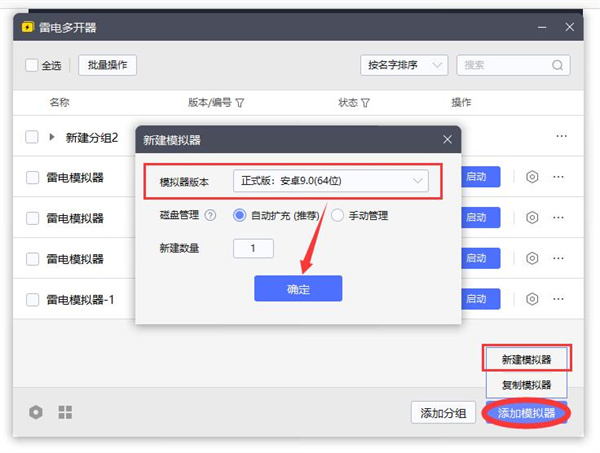
Il est à noter que lors de la restauration, il est recommandé de choisir de créer un nouveau simulateur, afin que la restauration n'écrase pas les autres simulateurs existants, car si vous écrasez le simulateur existant, la simulation existante Les données sur le Le serveur va tout disparaître, tout disparaître, plutôt qu'être intégré. Permettez-moi de souligner ce point.

Créez un nouvel émulateur, puis cliquez sur "Sauvegarder/Restaurer" sur le côté droit de l'émulateur. Après avoir sélectionné "Restaurer", le dossier apparaîtra. Cliquez simplement sur le fichier de sauvegarde que vous avez enregistré pour lancer la restauration.
Remarque :
1. Lorsque le simulateur Lightning ne peut pas être ouvert, la sauvegarde et la restauration ne peuvent pas non plus être ouvertes.
2. Les fichiers restaurés après la sauvegarde ne peuvent pas être restaurés. pour l'ouvrir pour voir s'il est endommagé.
Il est endommagé. Le fichier de sauvegarde ne peut pas être réparé. Il est recommandé d'utiliser un logiciel de compression pour ouvrir le fichier après la sauvegarde afin de vérifier si le fichier est normal.
Ce qui précède est le contenu détaillé de. pour plus d'informations, suivez d'autres articles connexes sur le site Web de PHP en chinois!
Articles Liés
Voir plus- Comment permettre à plusieurs utilisateurs d'utiliser l'abonnement Youku ? Explication détaillée sur la façon d'utiliser plusieurs membres de Youku!
- Comment lier une carte bancaire et vérifier le solde à l'aide du guide d'utilisation du téléphone mobile WeChat
- Partagez comment exporter l'accompagnement de karaoké national et apprenez à extraire l'accompagnement de chanson
- Un guide simple pour transférer par lots des photos d'un iPhone vers un ordinateur
- Partagez la méthode de connexion des membres iQiyi : comment permettre aux autres de scanner le code pour se connecter, afin que deux personnes puissent partager un compte VIP

